Eliminar copias de seguridad en la aplicación de escritorio
- Inicie la aplicación Cyclonis Backup y seleccione My Backups en el menú superior. Cyclonis Backup mostrará los archivos y carpetas que ha respaldado desde su dispositivo actual. Si desea administrar archivos de los que se ha realizado una copia de seguridad desde un dispositivo diferente, debe seleccionar el nombre del dispositivo en el menú desplegable sobre el árbol de carpetas.
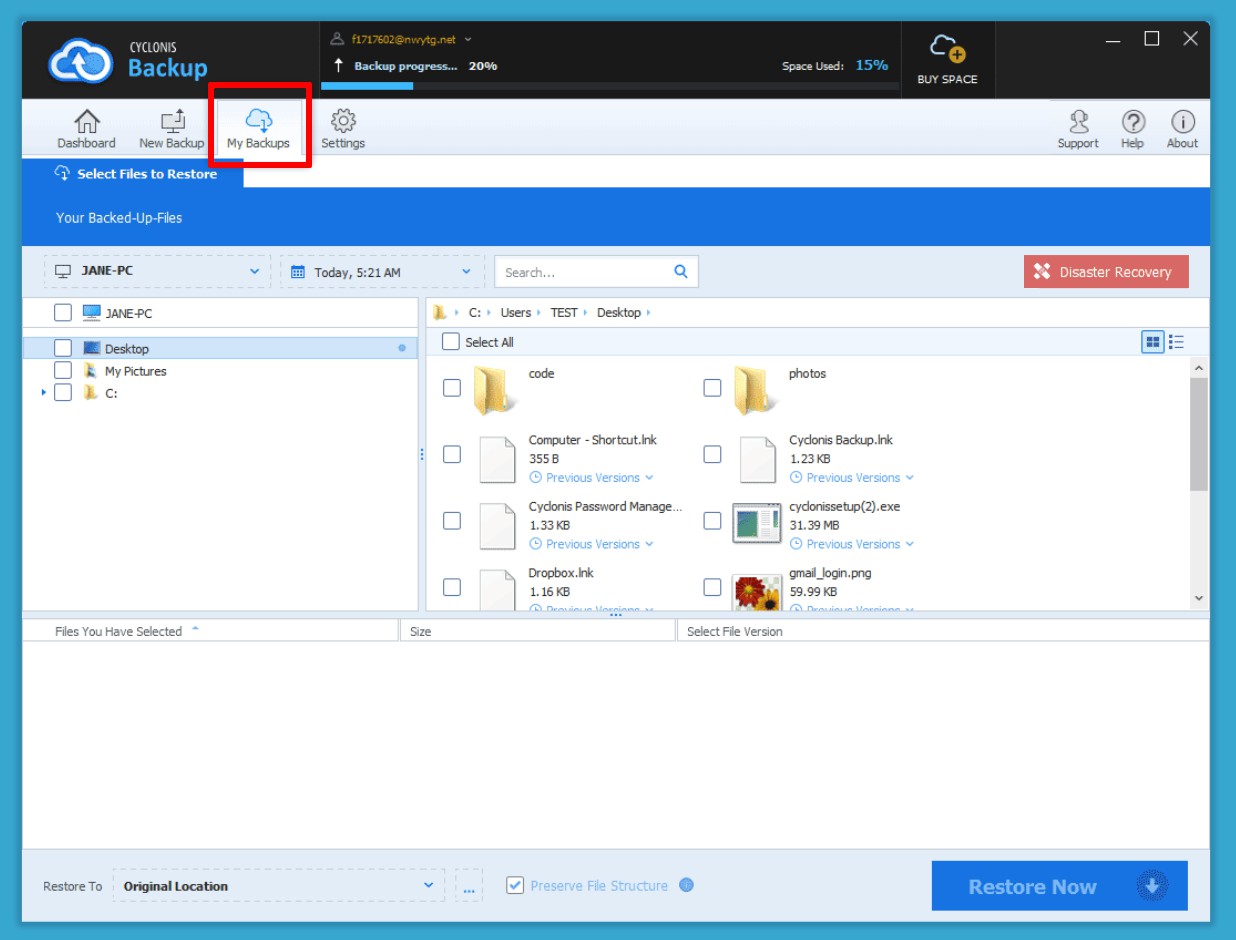
- Navegue a los archivos o carpetas que desea eliminar y seleccione las casillas de verificación junto a ellos.
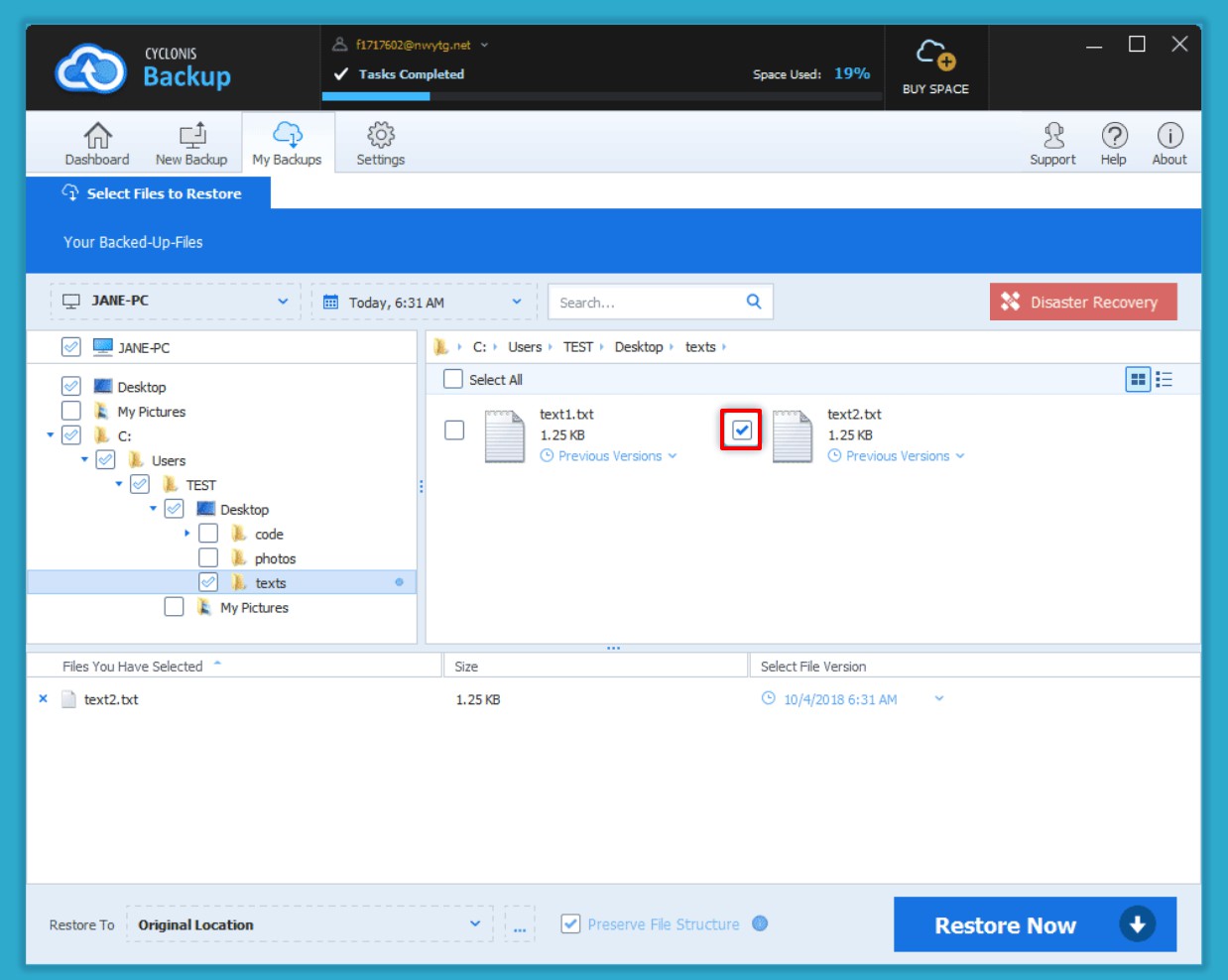
- Haga clic con el botón derecho para abrir el menú contextual y haga clic en Eliminar seleccionados o presione el botón Eliminar en su teclado.
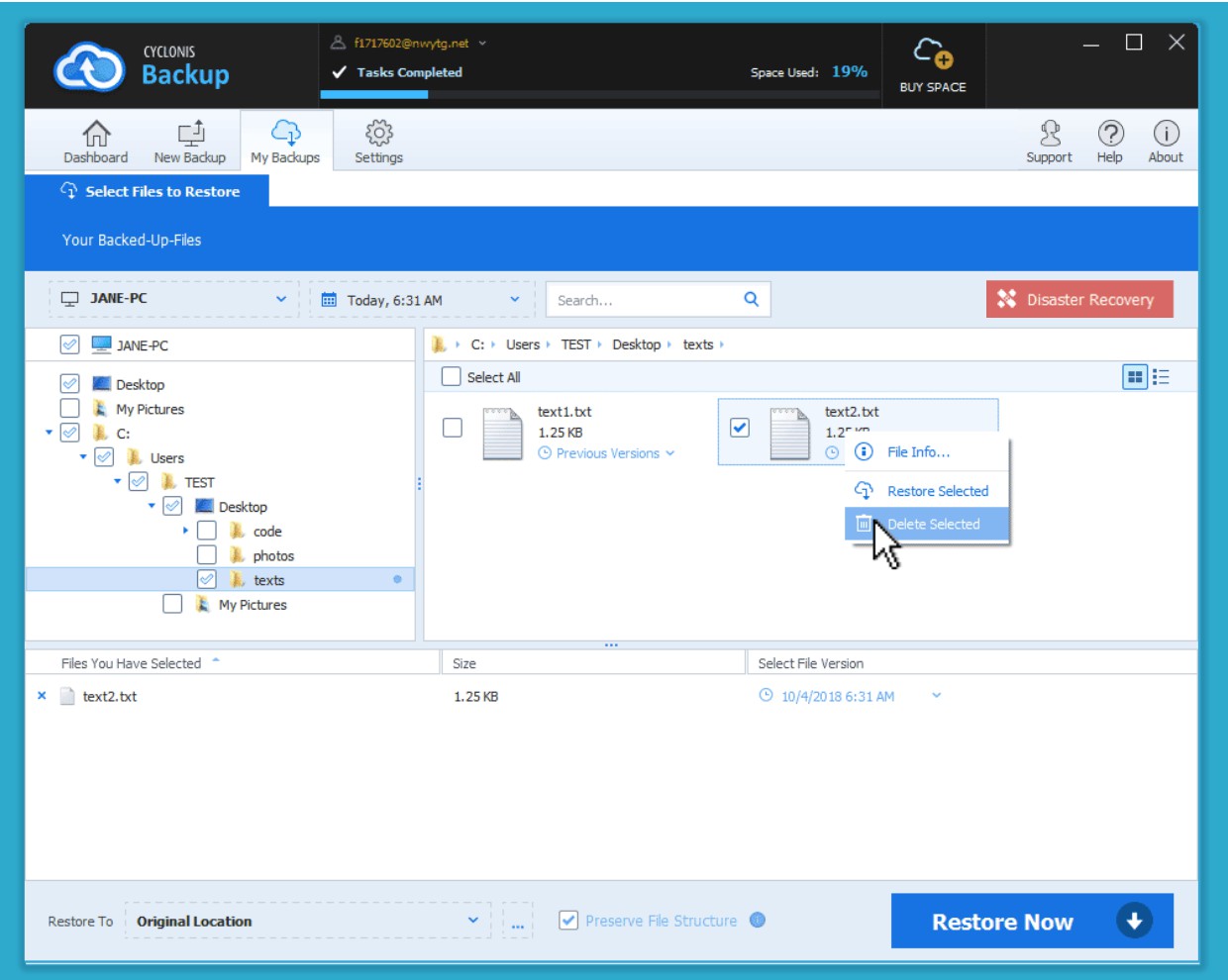
- Cyclonis Backup le preguntará si está seguro de que desea eliminar los archivos y carpetas seleccionados.
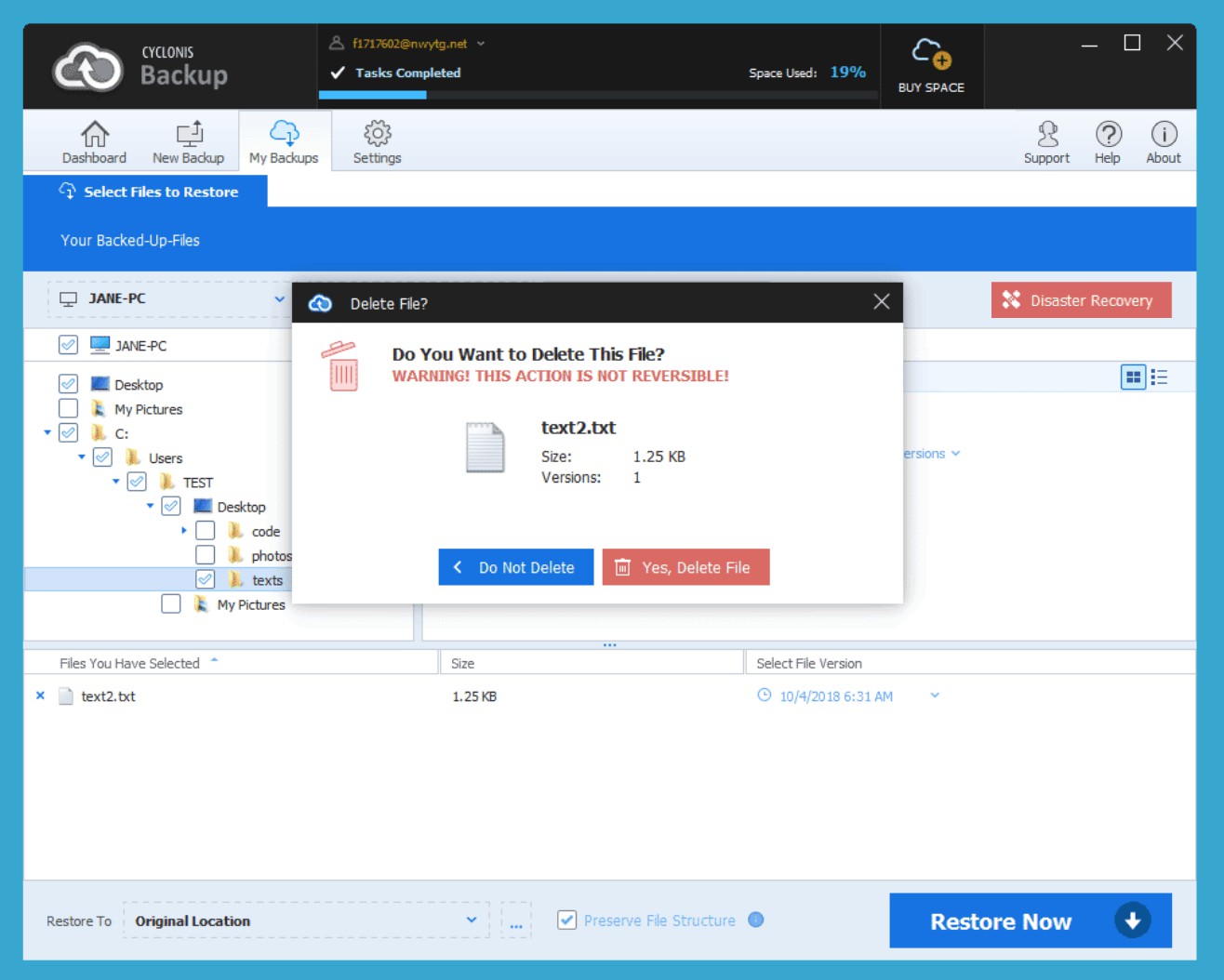
Si ha seleccionado un solo archivo que solo tiene una versión guardada por Cyclonis Backup, verá un cuadro de diálogo que le brinda información sobre el archivo que está a punto de eliminar. Haga clic en Sí, Eliminar archivo para continuar y eliminar el archivo.
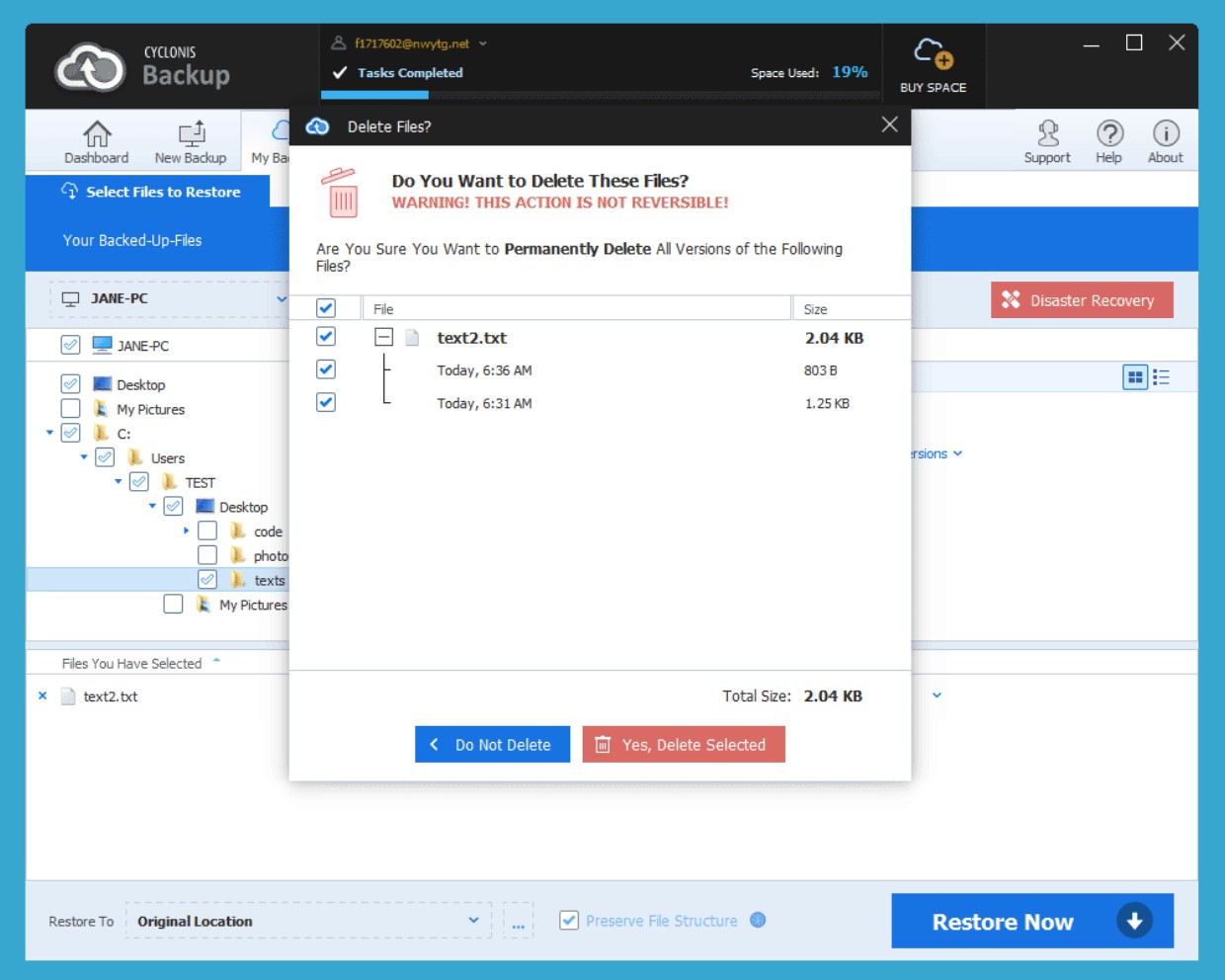
Si ha seleccionado varios archivos o si Cyclonis Backup ha almacenado más de una versión de un archivo (o archivos) que está a punto de eliminar, tiene la opción de conservar algunas de las versiones y eliminar otras. Para hacer eso, haga clic en el signo + al lado del archivo y seleccione solo las versiones que desea eliminar. Si decide no eliminar un archivo, puede desmarcar la casilla de verificación junto a él. Cuando haya hecho la selección deseada, haga clic en Eliminar seleccionados.
NOTA: Eliminar archivos de su almacenamiento en la nube de Cyclonis Backup NO ES REVERSIBLE. Para evitar la pérdida de datos, asegúrese de que ya no necesita los archivos que ha seleccionado antes de eliminarlos.
